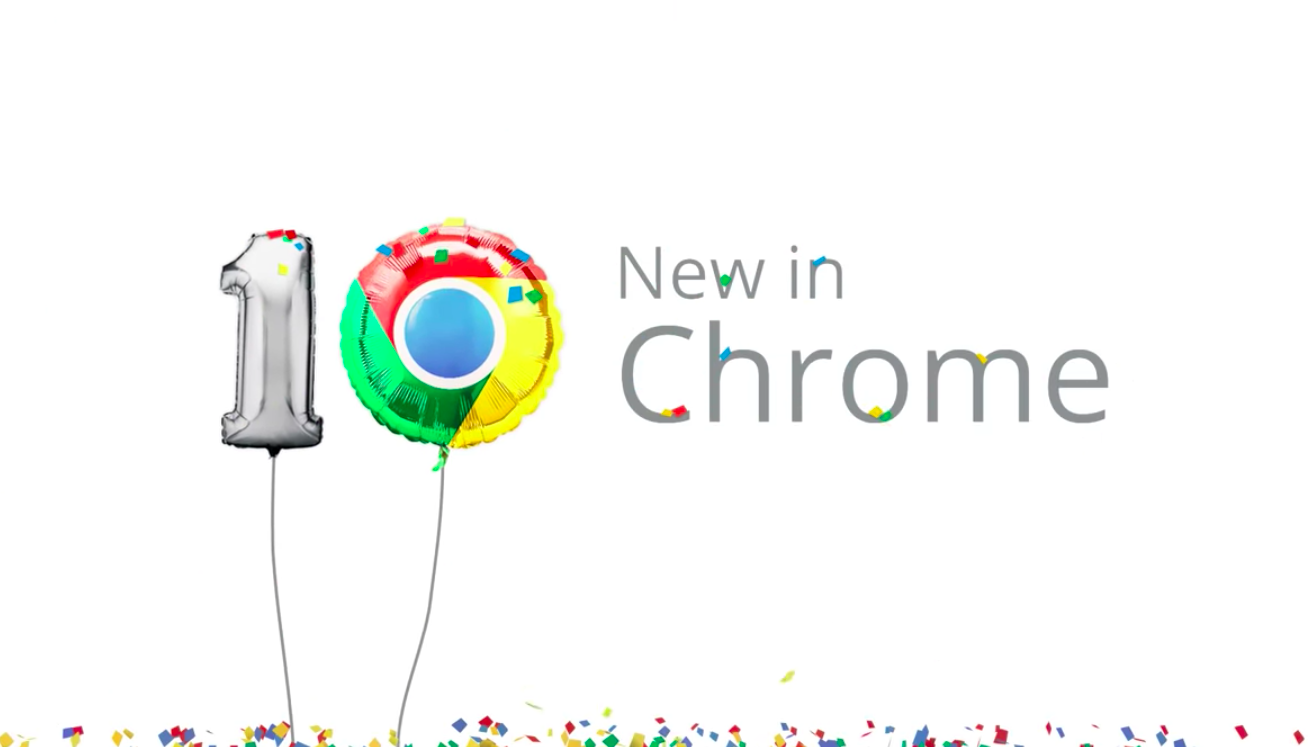Cara Mengelola Aplikasi Startup di Mac
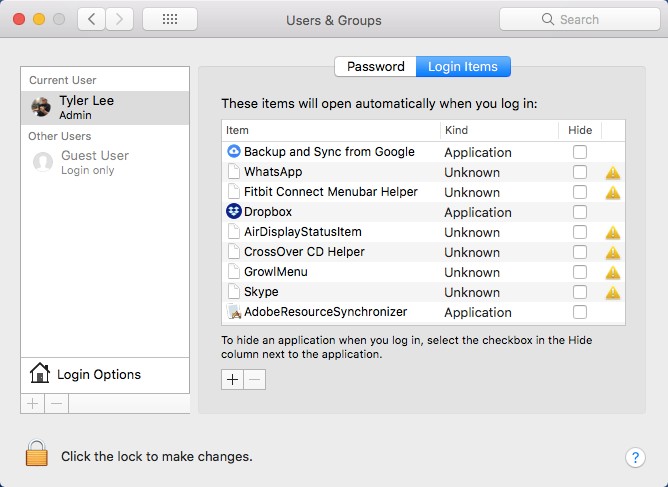
Meluncurkan beberapa aplikasi secara otomatis saat startup sangat masuk akal. Ini menghemat banyak waktu pengguna untuk membuka aplikasi satu per satu, tetapi masalahnya adalah ketika komputer Anda mulai menua dan hard drive Anda mulai aus, waktu booting Anda akan melambat.
Ini berarti bahwa waktu mulai 10 detik dapat memakan waktu. 20 detik atau lebih. Tidak perlu membeli komputer baru, Anda dapat meningkatkan waktu boot perangkat dengan mengelola aplikasi yang dimulai secara otomatis. Jika Anda adalah pengguna Mac yang ingin mengelola aplikasi startup mereka, lihat langkah-langkah sederhana di bawah ini.
Bagaimana mengelola aplikasi startup
- Klik pada link Apple ikon di sudut kiri atas layar Mac Anda
- Memilih Preferensi Sistem
- Klik Pengguna dan grup
- Di jendela yang terbuka, pilih nama pengguna Anda di panel kiri.
- Ini akan menampilkan daftar aplikasi yang akan terbuka secara otomatis saat Anda masuk.
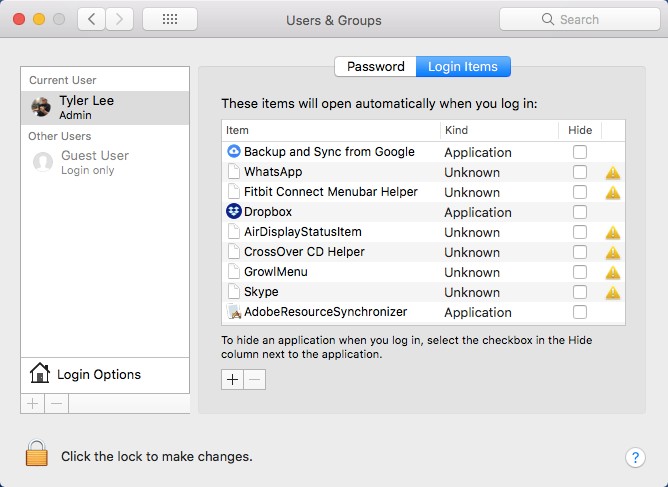
- Jika Anda ingin menghapus aplikasi, pilih dan klik tombol –
- Jika Anda ingin menambahkan aplikasi, klik tombol “+”
Lebih banyak cara untuk mengelola aplikasi startup
Metode yang kami uraikan di atas memberi Anda gambaran umum tentang aplikasi yang diluncurkan setelah Anda masuk ke Mac Anda. Ini berguna jika Anda ingin melihat sesuatu dari perspektif makro, tetapi jika Anda tidak ingin mengikuti semua langkah, ada cara lain untuk mengelola aplikasi individual.
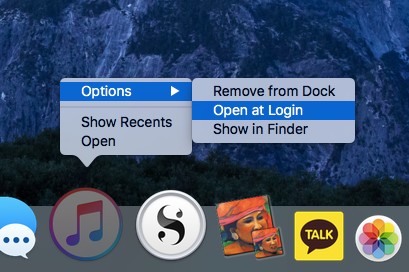
- Dari daftar aplikasi yang ada di fasilitas Anda, klik kanan (atau klik ++) aplikasi yang ingin Anda kelola
- Pergi Opsi > Buka saat masuk
- Jika ada tanda centang di sebelahnya Buka saat masukitu berarti aplikasi akan terbuka secara otomatis saat Anda masuk
- Jika tidak, klik Buka saat masuk untuk mengaktifkannya
- Ulangi proses sebelumnya jika ingin menghapus aplikasi agar tidak otomatis terbuka setiap kali masuk komputer
Tahun terbit. Baca lebih lanjut tentang dan.